Om du älskar mörkt läge men din favorit iPhone eller iPad app-eller webbplats-inte stöder Mörkt läge , Du kan tvinga ett simulerat "mörkt läge" överallt med Apples inbyggda smarta invert tillgänglighetsfunktion. Så här ställer du upp det.
Vad är smart invert?
Smart Invert är en Apple-tillgänglighetsfunktion som inverterar färgerna på skärmen (som en negativ bild), men med en vridning. Det är "smart" eftersom det vanligtvis förhindrar bilder, videor och några appar som redan är mörkfärgade från att bli inverterade. Det var utformat för personer med synförlust eller andra visionsproblem som kan dra nytta av en inverterad skärm men kanske inte vill se inverterade bilder.
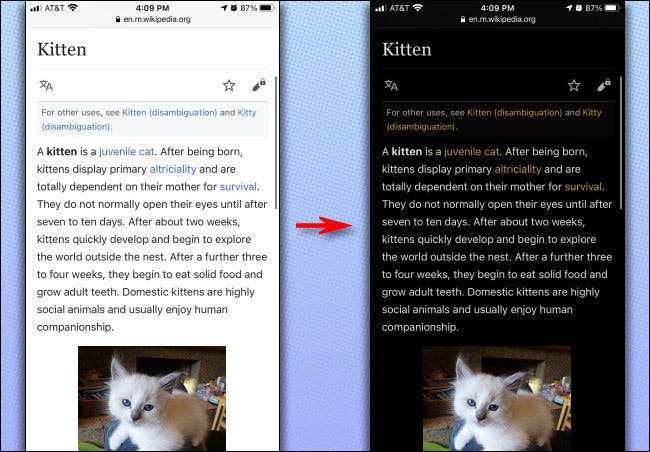
Varför inte använda mörkt läge?
Apples Systemövergripande mörkt läge (Först introducerades i IOS 13) fungerar i allmänhet bra och stöds av ett allt större antal iPhone och iPad-appar, men vissa appar med i stort sett vita gränssnitt stöder fortfarande inte det. Också, om du vill bläddra på webben på natten utan att vakna en partner eller make - och du läser en i stort sett ljusfärgad webbplats utan en mörk mode-smart invert gör bara tricket för att hålla ljuset lågt.
RELATERAD: Så här aktiverar du Dark Mode på din iPhone och iPad
Så här aktiverar du eller inaktiverar smart invert i inställningar
För att aktivera Smart Invert, öppna "inställningar" och navigera till tillgänglighet och GT; Display & amp; Textstorlek.
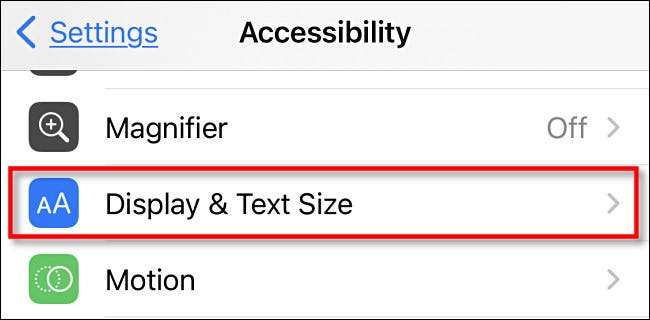
I "Display & Amp; Textstorlek "Inställningar, bläddra ner tills du ser" Smart Invertvert. " Vänd växeln bredvid den för att slå på den. Din skärm blir omedelbart svart.
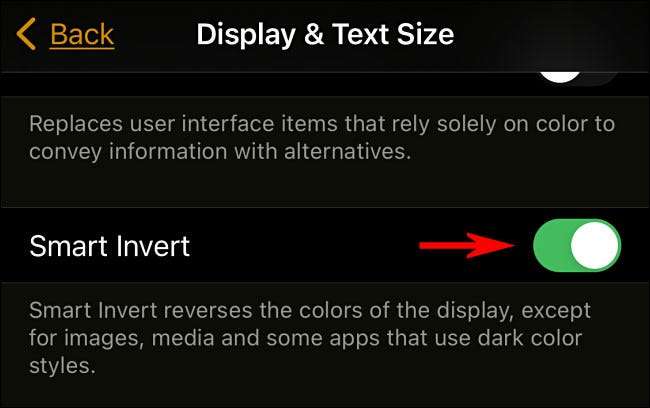
Efter det, avsluta inställningarna och använd dina appar som vanligt. Om du någonsin behöver stänga av det, återkommer tillgänglighet och GT; Display & amp; Textstorlek & GT; Smart invert och vänd avstängningen. Eller du kan använda en genväg, som vi kommer att diskutera nästa.
Hur snabbt växlar smart invert med ditt hem eller sidoknapp
Med en inbyggd funktion som heter Tillgänglighetsgenväg på din iPhone kan du trippelklicka på din hemknapp (på iPhones med hemknappar) eller din sidoknapp (på iPhones utan hemknappar) för att snabbt starta en tillgänglighetsfunktion som Smart Invert.
För att ställa in det, öppna "inställningar" och navigera till "tillgänglighet". Bläddra sedan ner och tryck sedan på "Accessibility Gencut."

Därefter ser du en lista med tillgänglighetsfunktioner du kan växla med genvägen. Tryck på "Smart Invert," och tryck sedan på "Tillbaka."
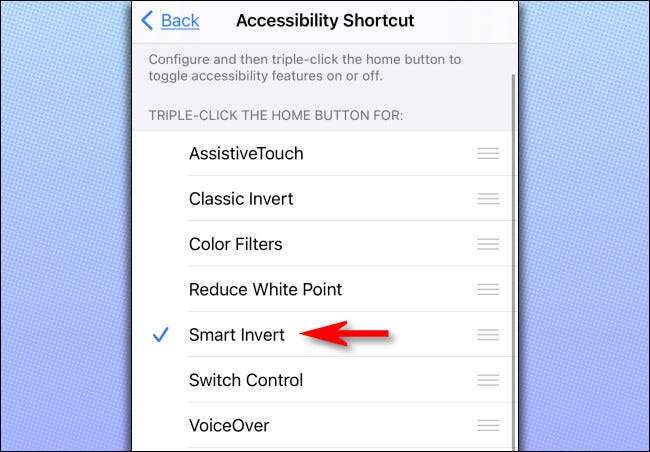
Därefter, när du trippelklicka på din hem- eller sidoknapp (beroende på vilken iPhone-modell du har), kommer du att starta smart invert. Om du tripplar klickar du på det igen, kommer smart invert att stängas av.
Hur snabbt växlar smart invert med backtangen
Börjar med iOS 14 , om du har en iPhone 8 eller högre, kan du använda En funktion som heter Back Tap att växla smart invert. För att göra det, öppna "inställningar" och navigera till tillgängligheten och GT; Touch & GT; Tillbaka Tryck. Välj sedan om du vill utlösa smart invert med en dubbelkrets eller trippelknapp på din telefon. I listan över åtgärder som visas väljer du "Smart Invert."

Därefter, gå tillbaka en skärm och avsluta "inställningar." Med Tillbaka Tryck på Aktiverad kan du trycka på baksidan av din iPhone två eller tre gånger för att snabbt bli smart invert på eller av. Trevliga drömmar!
RELATERAD: Så här startar du åtgärder genom att trycka på baksidan av din iPhone








